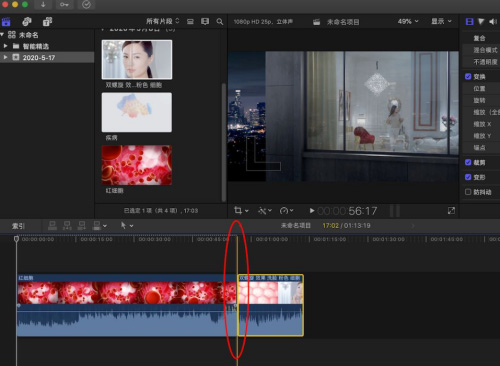时间:2022-11-09 编辑:路过的假面骑士
很多第一次使用Final Cut的朋友们都不太清楚应该如何使用吸附工具,其实操作的方法非常简单。接下来就让小编为你详细讲解一下Final Cut吸附工具的使用教程,希望能够对你有所帮助!
Final Cut吸附工具使用教程
1、首先在final cut的视频资源库中点击选中想要导入的视频素材。

2、然后按住鼠标左键拖入到故事线的主线上面。

3、同理,我们鼠标左键按住其他视频素材拖入到视频轨道中。

4、接着这时两个视频片段之间就有一个连接点,而我们的鼠标想要准确的定位在连接点是比较困难的。

5、点击箭头所指的吸附图标。

6、最后这吸附功能打开之后,我们的鼠标只要移动到两个视频片段之间的连接点位置,时间线会变成黄色,并且吸附在连接点上面。